6 τρόποι για να απενεργοποιήσετε την τοποθεσία στο iPhone
Miscellanea / / April 05, 2023
Παρόλο που αγαπάμε και χρησιμοποιούμε το iPhone, μας λείπουν πολλές μικρές λειτουργίες στο Android, ειδικά η δυνατότητα πρόσβασης στις υπηρεσίες τοποθεσίας με ένα μόνο πάτημα. Αν μοιραστήκατε ένα παρόμοιο συναίσθημα, τα καλά νέα είναι ότι μπορέσαμε να το βρούμε και στο iPhone. Σε αυτό το άρθρο, θα σας δείξουμε ακριβώς αυτό μαζί με πέντε άλλους τρόπους για να απενεργοποιήσετε την τοποθεσία στο iPhone για να αποτρέψετε την παρακολούθηση των εφαρμογών.

Συχνά αναρωτιόμαστε γιατί η Apple παρέλειψε να προσθέσει μια εναλλαγή τοποθεσίας στο Κέντρο ελέγχου. Ωστόσο, εάν πρόσφατα μεταναστεύσατε από το Android και αναζητάτε έναν γρήγορο τρόπο για να απενεργοποιήσετε την τοποθεσία για απόρρητο, βρίσκεστε στο σωστό μέρος – ακολουθούν έξι τρόποι για να απενεργοποιήσετε την τοποθεσία στο iPhone. Ας αρχίσουμε.
1. Απενεργοποιήστε την τοποθεσία στο iPhone χρησιμοποιώντας τις ρυθμίσεις
Εδώ είναι ο παραδοσιακός τρόπος για να απενεργοποιήσετε την τοποθεσία στο iPhone μέσω της εφαρμογής Ρυθμίσεις. Ωστόσο, αυτό περιλαμβάνει αρκετά βήματα.
Βήμα 1: Αρχικά, ανοίξτε την εφαρμογή Ρυθμίσεις.
Βήμα 2: Πατήστε «Απόρρητο και ασφάλεια».


Βήμα 3: Πατήστε Υπηρεσίες τοποθεσίας και απενεργοποιήστε την εναλλαγή για τις Υπηρεσίες τοποθεσίας.

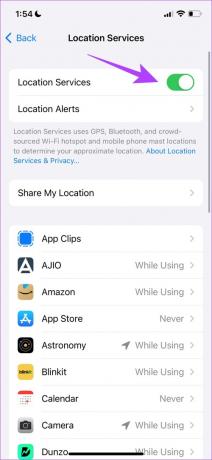
Αυτό είναι! Εάν πιστεύετε ότι η διαδικασία είναι λίγο μεγαλύτερη, θα σας δείξουμε μια ευκολότερη μέθοδο για να απενεργοποιήσετε την τοποθεσία στο iPhone στην επόμενη ενότητα.
2. Πώς να απενεργοποιήσετε την τοποθεσία στο iPhone χρησιμοποιώντας συντομεύσεις
Οι συντομεύσεις, που εισήχθησαν στο iOS 13, είναι ένας πολύ καλός τρόπος για να αυτοματοποιήσετε τις λειτουργίες στο iPhone. Οι δυνατότητες είναι ατελείωτες και είναι ένα χαρακτηριστικό που εκτιμούμε ιδιαίτερα. Και δεδομένου του πόσο ισχυρό είναι, μπορέσαμε να δημιουργήσουμε μια συντόμευση για να απενεργοποιήσουμε την τοποθεσία που σίγουρα λειτουργεί σε όλες τις περιπτώσεις. Δείτε πώς μπορείτε να το ρυθμίσετε.
Βήμα 1: Ανοίξτε την εφαρμογή Συντομεύσεις στο iPhone σας. Εάν έχει απεγκατασταθεί, μπορείτε να το εγκαταστήσετε από το App Store χρησιμοποιώντας τον παρακάτω σύνδεσμο.
Λήψη συντομεύσεων
Βήμα 2: Στη συνέχεια, πατήστε στο εικονίδιο + για να δημιουργήσετε μια νέα συντόμευση.

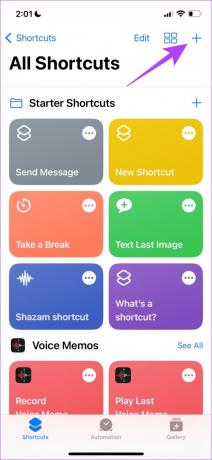
Βήμα 3: Αναζητήστε τη συντόμευση Open URLs στη γραμμή αναζήτησης και πατήστε την στα αποτελέσματα αναζήτησης.

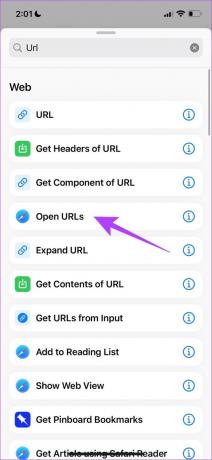
Βήμα 4: Πατήστε στο κείμενο της διεύθυνσης URL για να προσθέσετε κείμενο σε αυτό. Τώρα, εισαγάγετε την ακόλουθη διεύθυνση URL:
prefs: root=Privacy&path=LOCATION

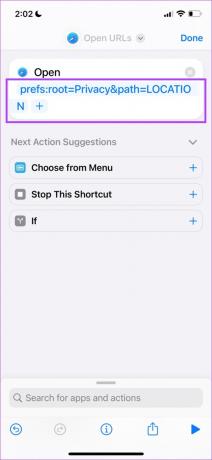
Βήμα 5: Προαιρετικά: Για να προσθέσετε τη συντόμευση στην αρχική οθόνη σας, επιλέξτε την επιλογή κοινής χρήσης στο κάτω μέρος και πατήστε «Προσθήκη στην αρχική οθόνη».


Βήμα 6: Πατήστε ξανά στο Προσθήκη και μετά πατήστε Τέλος. Η συντόμευση θα δημιουργηθεί και θα προστεθεί στην Αρχική οθόνη.


Μπορείτε επίσης να προσθέσετε τη συντόμευση ως γραφικό στοιχείο. Και έτσι μπορείτε να ενεργοποιήσετε ή να απενεργοποιήσετε τις υπηρεσίες τοποθεσίας στο iPhone με ένα μόνο κλικ.
Στη συνέχεια, ας δούμε τρόπους με τους οποίους μπορείτε να απενεργοποιήσετε την τοποθεσία για συγκεκριμένες εφαρμογές και υπηρεσίες.
3. Πώς απενεργοποιείτε τις Υπηρεσίες τοποθεσίας για συγκεκριμένες εφαρμογές iOS
Εάν δεν θέλετε να απενεργοποιήσετε την τοποθεσία σε όλο το σύστημα, μπορείτε να επιλέξετε να την απενεργοποιήσετε μόνο για συγκεκριμένες εφαρμογές. Δείτε πώς να το κάνετε:
Βήμα 1: Ανοίξτε την εφαρμογή Ρυθμίσεις και επιλέξτε «Απόρρητο και ασφάλεια».
Βήμα 2: Πατήστε Υπηρεσίες τοποθεσίας.


Βήμα 3: Τώρα θα βρείτε μια λίστα εφαρμογών. Πατήστε στην εφαρμογή και επιλέξτε «Ποτέ» για να απενεργοποιήσετε εντελώς την τοποθεσία για την εφαρμογή.
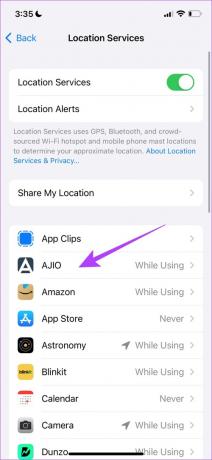

Αυτός είναι ο τρόπος με τον οποίο μπορείτε να απενεργοποιήσετε την τοποθεσία σε iPhone ανά εφαρμογή. Ωστόσο, εάν θέλετε να απενεργοποιήσετε την πρόσβαση τοποθεσίας για ορισμένα στοιχεία πρώτου κατασκευαστή στο iPhone, ορίστε τι πρέπει να κάνετε.
4. Απενεργοποιήστε τις Υπηρεσίες τοποθεσίας iPhone για τις Υπηρεσίες συστήματος
Δείτε πώς μπορείτε να απενεργοποιήσετε την πρόσβαση τοποθεσίας για όλες τις υπηρεσίες και τα στοιχεία συστήματος στο iPhone. Ωστόσο, δεν συνιστούμε να το κάνετε αυτό, εκτός εάν έχετε εύλογη ανησυχία για το ίδιο.
Βήμα 1: Ανοίξτε την εφαρμογή Ρυθμίσεις και επιλέξτε Απόρρητο και ασφάλεια.
Βήμα 2: Επιλέξτε Υπηρεσίες τοποθεσίας.


Βήμα 3: Πατήστε στις Υπηρεσίες συστήματος.
Βήμα 4: Τέλος, απενεργοποιήστε την εναλλαγή για την υπηρεσία συστήματος για την οποία θέλετε να απενεργοποιήσετε την πρόσβαση τοποθεσίας.
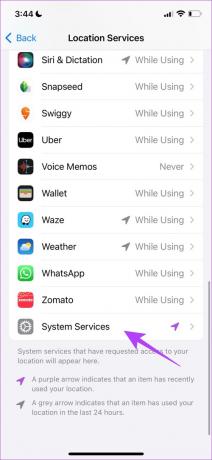

Το iPhone διαθέτει επίσης μια λειτουργία που σας επιτρέπει να μοιράζεστε την τοποθεσία σας με φίλους και να χρησιμοποιείτε την τοποθεσία σας Βρείτε το iPhone μου αν το χάσεις. Επομένως, εάν θέλετε να απενεργοποιήσετε πλήρως την τοποθεσία για όλες τις υπηρεσίες, ίσως θελήσετε να την απενεργοποιήσετε και για αυτό.
5. Πώς να σταματήσετε την κοινή χρήση τοποθεσίας με φίλους και να βρείτε το iPhone μου
Δείτε πώς μπορείτε να απενεργοποιήσετε κοινή χρήση τοποθεσίας με τους φίλους σας και απενεργοποιήστε το και για το Find My iPhone. Λάβετε υπόψη ότι μόλις απενεργοποιήσετε την πρόσβαση στο GPS, δεν θα μπορείτε να χρησιμοποιήσετε την εφαρμογή Εύρεση μου για να βρείτε το iPhone σας όταν χαθεί.
Βήμα 1: Ανοίξτε την εφαρμογή Ρυθμίσεις και πατήστε «Απόρρητο και ασφάλεια».
Βήμα 2: Πατήστε «Κοινή χρήση της τοποθεσίας μου».


Βήμα 3: Απενεργοποιήστε το «Κοινή χρήση της τοποθεσίας μου» και ανοίξτε την επιλογή Εύρεση του iPhone μου και απενεργοποιήστε το διακόπτη για το ίδιο.
Σημείωση: Έχετε επίσης μια λίστα φίλων με τους οποίους μπορείτε να μοιραστείτε την τοποθεσία και εάν θέλετε να απενεργοποιήσετε την τοποθεσία μόνο για έναν συγκεκριμένο φίλο, μπορείτε να πατήσετε στο όνομα και να απενεργοποιήσετε την εναλλαγή.


Τέλος, μπορείτε επίσης να ελέγξετε αν έχετε ενεργοποιήσει την κοινή χρήση τοποθεσίας στο iMessage, το οποίο είναι βασικά μια ζωντανή τοποθεσία σε πραγματικό χρόνο. Δείτε πώς μπορείτε να το απενεργοποιήσετε.
6. Πώς να απενεργοποιήσετε το μήνυμα τοποθεσίας στο iPhone
Βήμα 1: Ανοίξτε τη συνομιλία της επαφής με την οποία μοιράζεστε την τοποθεσία.
Βήμα 2: Πατήστε στο Προφίλ και πατήστε την επιλογή «Διακοπή κοινής χρήσης της τοποθεσίας μου».

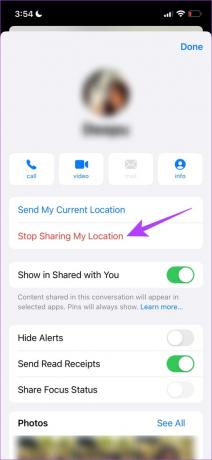
Και αυτοί είναι όλοι οι τρόποι με τους οποίους μπορείτε να απενεργοποιήσετε την τοποθεσία στο iPhone. Ωστόσο, εάν εξακολουθείτε να έχετε περισσότερες ερωτήσεις σχετικά με το ίδιο, μπορείτε να ρίξετε μια ματιά στην ενότητα Συχνές ερωτήσεις παρακάτω.
Συχνές ερωτήσεις σχετικά με την απενεργοποίηση των υπηρεσιών τοποθεσίας στο iPhone
Όχι, δεν μπορείτε να απενεργοποιήσετε τη θέση από το κέντρο ελέγχου.
Ναι, δεδομένου ότι χρησιμοποιεί NFC, δεν χρειάζεστε υπηρεσίες δικτύου.
Ναι, απενεργοποιώντας την τοποθεσία στο iPhone, ουσιαστικά καταργείτε την πρόσβαση στην τοποθεσία σας από τη συγκεκριμένη εφαρμογή ή υπηρεσία.
Ναί. Μπορεί να μην είναι πολύ αισθητό, αλλά θεωρητικά, υποτίθεται ότι εξοικονομεί μπαταρία.
Για να επαληθεύσετε τη φυσική σας τοποθεσία, ναι, ορισμένες εφαρμογές πληρωμών ενδέχεται να ζητήσουν υπηρεσίες τοποθεσίας στο iPhone.
Απολαύστε περισσότερο απόρρητο στο iPhone
Αυτός είναι ο τρόπος με τον οποίο μπορείτε να απενεργοποιήσετε τις υπηρεσίες τοποθεσίας στο iPhone με διάφορους τρόπους. Ελπίζουμε ότι αυτός ο οδηγός σας βοήθησε να ανακαλύψετε νέους τρόπους. Λάβετε υπόψη ότι ενώ επιλέγετε ένα επιπλέον επίπεδο απορρήτου απενεργοποιώντας την τοποθεσία, θα χάσετε όλες τις λειτουργίες του iPhone που λειτουργούν με βάση τη συγκεκριμένη τοποθεσία ή τη γεωγραφία σας!
Τελευταία ενημέρωση στις 11 Νοεμβρίου 2022
Το παραπάνω άρθρο μπορεί να περιέχει συνδέσμους συνεργατών που βοηθούν στην υποστήριξη της Guiding Tech. Ωστόσο, δεν επηρεάζει τη συντακτική μας ακεραιότητα. Το περιεχόμενο παραμένει αμερόληπτο και αυθεντικό.
Γραμμένο από
Supreeth Koundinya
Ο Supreeth είναι φανατικός φανατικός της τεχνολογίας και διασκεδάζει από τότε που ήταν παιδί. Αυτήν τη στιγμή κάνει αυτό που του αρέσει περισσότερο - γράφει για την τεχνολογία στο Guiding Tech. Είναι πρώην μηχανολόγος μηχανικός και έχει εργαστεί στη βιομηχανία EV για δύο χρόνια.



